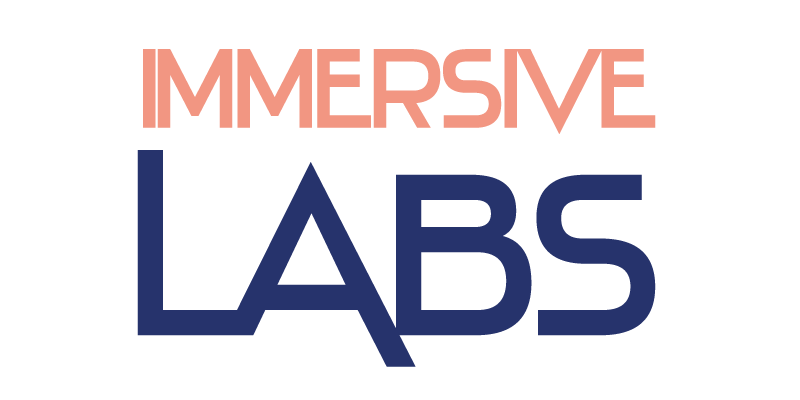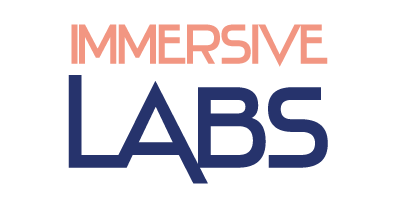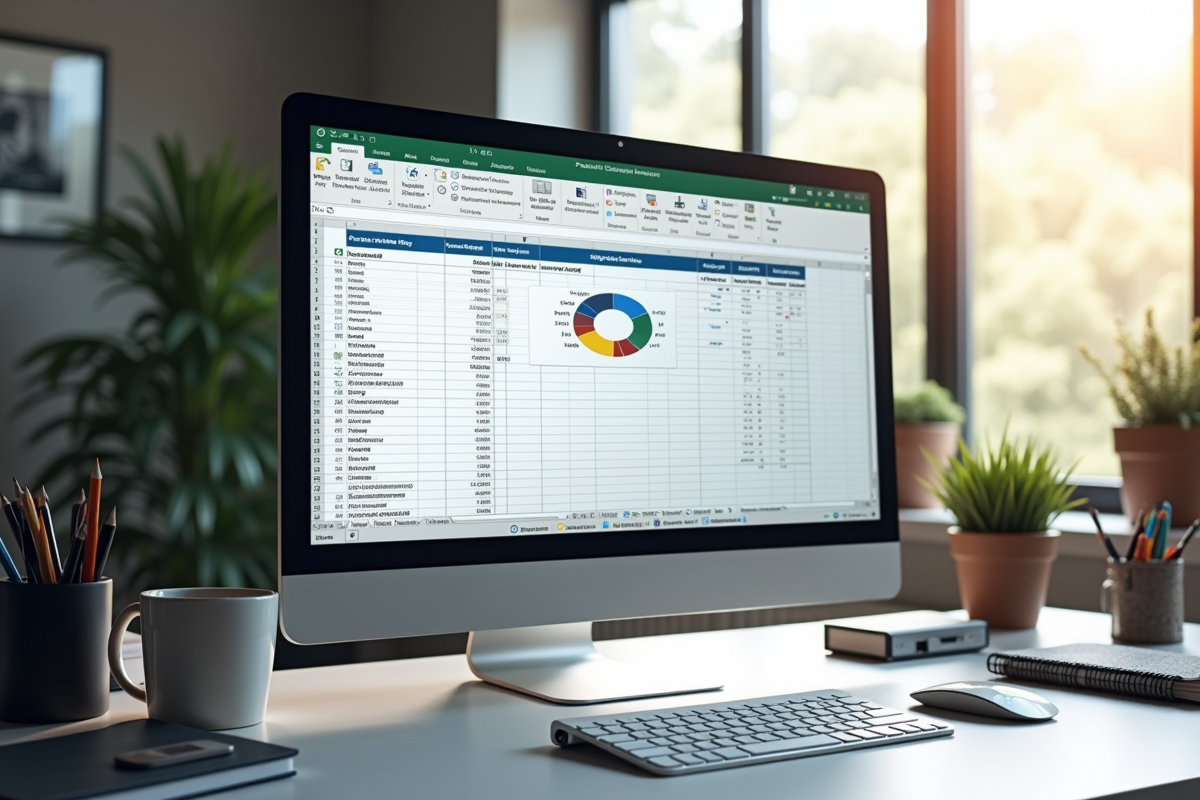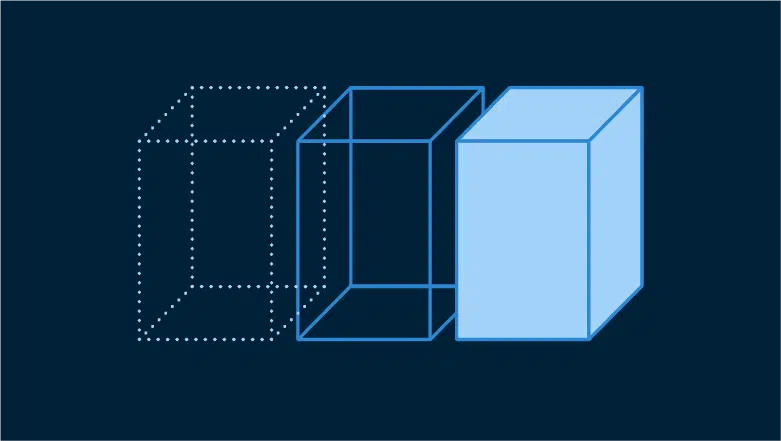Oubliez les fantasmes de la feuille parfaite : Excel n’a jamais été conçu pour garantir l’intégrité totale des données. Valider une saisie ne suffira pas à éviter les dérapages, et face à des volumes imposants, les limites de lignes ou de colonnes surgissent vite. Résultat : des lenteurs, des doublons, des erreurs qui s’accumulent. Pourtant, Excel a plus d’un atout pour qui sait l’utiliser à bon escient.
Les formules RECHERCHEV, INDEX ou les tableaux structurés ne sont pas réservés à une poignée d’initiés. Ces fonctionnalités accélèrent le tri, le croisement et l’actualisation des informations. Les outils d’analyse intégrés, eux, offrent des alternatives efficaces aux solutions plus sophistiquées, le tout sans exiger de compétences en programmation.
Excel, un outil sous-estimé pour gérer vos données au quotidien
Réduire Excel à un simple tableau à double entrée serait une erreur. Excel se révèle un partenaire de choix pour organiser et exploiter vos informations au quotidien. Miser sur lui pour gérer une base de données, c’est profiter de la flexibilité d’un outil universel, déjà installé sur la plupart des ordinateurs équipés de la suite Microsoft. S’il séduit autant, c’est qu’il s’adapte à des contextes variés, du suivi de petites bases d’entreprise à la manipulation de jeux de données bien plus denses.
La gestion de données avec Excel se distingue par une prise en main rapide. Les filtres, la validation des entrées et les tris automatiques permettent d’explorer rapidement un volume conséquent d’enregistrements. Des fonctions comme RECHERCHEV ou INDEX facilitent le regroupement et la consolidation d’informations éparpillées entre plusieurs feuilles ou fichiers. Pour la collaboration, Excel s’intègre sans difficulté à SharePoint Services ou Microsoft Windows SharePoint Services : partage, modifications à plusieurs, synchronisation, tout devient plus fluide.
Voici quelques pratiques recommandées pour tirer le meilleur parti de vos bases sur Excel :
- Regroupez vos données Excel dans des tableaux structurés pour une organisation limpide.
- Misez sur la mise en forme conditionnelle afin de repérer instantanément les valeurs suspectes ou les écarts.
- Reliez votre tableau à des sources externes comme Access ou SQL Server pour approfondir vos analyses.
La force d’Excel ne s’arrête pas à la collecte de données. Avec ses fonctionnalités avancées, il se rapproche, à son échelle, d’un véritable système de base de données relationnelle. Automatisation des flux, génération de rapports, intégration à l’écosystème Microsoft : au quotidien, Excel se transforme en pilier fiable pour gérer et exploiter vos informations.
Quelles sont les bonnes pratiques pour structurer une base de données fiable dans Excel ?
Structurer une base de données sur Excel, c’est choisir la méthode et la rigueur. Chaque colonne doit représenter un seul type d’information : nom, date, identifiant, etc. Les titres, placés sur la toute première ligne, servent de repères clairs pour l’utilisateur comme pour les fonctions de recherche. Bannissez les cellules fusionnées, préservez l’alignement vertical : la cohérence de la table naît de ces choix simples.
Soigner la présentation, c’est aussi se faciliter la tâche lors des manipulations et des analyses futures, qu’il s’agisse de données clients ou fournisseurs. Adoptez des formats homogènes : toutes les dates identiques, tous les numéros structurés selon une même logique. Un fichier Excel conçu à la va-vite devient vite un nid à erreurs. Pour vous prémunir, mettez en place la validation des données : elle bloque la saisie de valeurs incohérentes dès l’origine.
Voici les points clés à suivre pour bâtir une base solide :
- Réservez une colonne par type de donnée : prénom, nom, courriel, téléphone…
- Privilégiez l’absence de cellules vides au cœur de la base.
- Utilisez plusieurs feuilles de calcul pour séparer logiquement les tables (par exemple : clients, produits, commandes).
- Gardez la première ligne pour les en-têtes, sans y ajouter de calculs.
Un bon schéma de base de données réduit les risques d’erreurs et simplifie l’exploitation. Si la base s’agrandit, créez des clés uniques, un identifiant client ou produit, par exemple, pour assurer un lien fiable entre les différentes tables et accélérer vos recherches. Une fois ces règles intégrées, Excel devient le socle d’une gestion structurée et efficace de vos données.
Guide étape par étape : transformer une feuille Excel en véritable base de données
Avant toute chose, recensez précisément les types d’informations à consigner. Identifiez chaque élément, nom, identifiant, date, référence produit, et attribuez-le à une colonne dédiée, sans jamais mélanger plusieurs données dans une même cellule. La première ligne, exclusivement réservée aux intitulés, structure le fichier Excel et en facilite l’exploitation future.
Sélectionnez l’ensemble du tableau puis appliquez le format tableau via le ruban. Cette manipulation active le tri, les filtres et la navigation rapide. À partir de là, les formules Excel et fonctions comme RECHERCHEV ou INDEX/EQUIV deviennent des leviers puissants pour interroger la base de données en temps réel. Pensez à nommer votre table de façon explicite : cela rend la gestion bien plus claire, en particulier quand vous jonglez avec plusieurs ensembles de données.
Pour conserver la fiabilité à long terme, activez la validation des données : imposez des formats précis à chaque colonne (dates, nombres, texte). Vous réduisez ainsi le risque d’erreurs dès la saisie. Si besoin, exportez au format csv pour faciliter l’intégration avec d’autres outils ou plateformes. Les utilisateurs avancés y trouveront aussi leur compte : une feuille Excel connectée à Power Query ou à une base Access Excel permet d’automatiser l’importation, la transformation et la mise à jour des données.
Gérer une base de données Excel réclame méthode et précision. Les tableaux croisés dynamiques, par exemple, synthétisent et visualisent vos informations en quelques clics seulement. Les relations créées entre plusieurs tables grâce aux modèles de données vous offrent une vision transversale, proche d’une analyse relationnelle.

Explorer l’analyse de données : filtres, tableaux croisés dynamiques et autres outils puissants
Un jeu de données, un filtre, et l’exploration commence. Sélectionnez votre plage, activez le filtre automatique, et vous voilà prêt à extraire en quelques instants des sous-ensembles ciblés. Filtrage par date, par volume de chiffre d’affaires, par statut client : repérer une anomalie n’a jamais été aussi rapide. Utiliser les filtres dans Excel, c’est déjà poser la première pierre d’une analyse structurée.
Besoin d’aller plus loin ? Le tableau croisé dynamique s’impose. Capable de synthétiser des milliers de lignes en rapports limpides et interactifs, il permet de regrouper les ventes par secteur, de calculer des moyennes ou de comparer les performances. Les axes, les valeurs, tout s’ajuste à la volée pour explorer la donnée sous l’angle qui vous intéresse, sans jamais perdre en clarté.
Les utilisateurs aguerris s’appuient sur Power Query et Power Pivot pour automatiser et enrichir le traitement. Power Query connecte Excel à des sources variées, SQL Server, fichiers texte, bases Access, et orchestre des transformations complexes, tout en gardant l’ergonomie d’Excel. Power Pivot, lui, gère des modèles volumineux et autorise des relations avancées entre tables.
Pour clarifier les spécificités de chaque outil, voici une synthèse :
- Filtres : extraction rapide de sous-ensembles.
- Tableaux croisés dynamiques : synthèse et visualisation interactive.
- Power Query / Power Pivot : automatisation, connexion multi-sources, modélisation avancée.
Explorer les possibilités d’Excel pour l’analyse de données, c’est ouvrir la porte à des décisions éclairées et à une exploitation optimale de vos ressources. Derrière chaque feuille, un potentiel insoupçonné ne demande qu’à être activé.